[Перевод] Учебный курс по React, часть 12: практикум, третий этап работы над TODO-приложением
В сегодняшней части перевода курса по React мы предлагаем вам выполнить практическое задание по формированию наборов компонентов средствами JavaScript и продолжить работу над TODO-приложением.

→ Часть 1: обзор курса, причины популярности React, ReactDOM и JSX
→ Часть 2: функциональные компоненты
→ Часть 3: файлы компонентов, структура проектов
→ Часть 4: родительские и дочерние компоненты
→ Часть 5: начало работы над TODO-приложением, основы стилизации
→ Часть 6: о некоторых особенностях курса, JSX и JavaScript
→ Часть 7: встроенные стили
→ Часть 8: продолжение работы над TODO-приложением, знакомство со свойствами компонентов
→ Часть 9: свойства компонентов
→ Часть 10: практикум по работе со свойствами компонентов и стилизации
→ Часть 11: динамическое формирование разметки и метод массивов map
→ Часть 12: практикум, третий этап работы над TODO-приложением
Занятие 22. Практикум. Динамическое формирование наборов компонентов
→ Оригинал
▍Задание
Взяв за основу стандартный проект React-приложения, формируемый create-react-app, и воспользовавшись приведённым ниже кодом файла с данными vschoolProducts.js, создайте приложение, которое выводит на странице список компонентов Product, формируемый с использованием стандартного метода массива .map() на основе данных из vschoolProducts.js.
Не забудьте, создавая экземпляры компонента, передавать им атрибут key с уникальным идентификатором, иначе система выдаст соответствующее предупреждение.
В процессе решения задачи можете пользоваться следующей заготовкой файла App.js:
import React from "react"
import productsData from "./vschoolProducts"
function App() {
return (
)
}
export default App
Вот код файла vschoolProducts.js:
const products = [
{
id: "1",
name: "Pencil",
price: 1,
description: "Perfect for those who can't remember things! 5/5 Highly recommend."
},
{
id: "2",
name: "Housing",
price: 0,
description: "Housing provided for out-of-state students or those who can't commute"
},
{
id: "3",
name: "Computer Rental",
price: 300,
description: "Don't have a computer? No problem!"
},
{
id: "4",
name: "Coffee",
price: 2,
description: "Wake up!"
},
{
id: "5",
name: "Snacks",
price: 0,
description: "Free snacks!"
},
{
id: "6",
name: "Rubber Duckies",
price: 3.50,
description: "To help you solve your hardest coding problems."
},
{
id: "7",
name: "Fidget Spinner",
price: 21.99,
description: "Because we like to pretend we're in high school."
},
{
id: "8",
name: "Sticker Set",
price: 14.99,
description: "To prove to other devs you know a lot."
}
]
export default products
▍Решение
Вот код файла App.js:
import React from "react"
import Product from "./Product"
import productsData from "./vschoolProducts"
function App() {
const productComponents = productsData.map(item => )
return (
{productComponents}
)
}
export default App
Обратите внимание на то, что свойство id объектов из файла с данными выводить на экран необязательно. Это свойство пригодилось нам для задания атрибута key создаваемых средствами метода .map() экземпляров компонента Product.
Вот код файла Product.js:
import React from "react"
function Product(props) {
return (
{props.product.name}
{props.product.price.toLocaleString("en-US", { style: "currency", currency: "USD" })} - {props.product.description}
)
}
export default Product
Здесь мы, при выводе свойства, содержащего цену товара, которое видно в компоненте как props.product.price, используем метод toLocaleString(), средствами которого форматируем сумму товара.
Вот как выглядит проект приложения в VSCode.
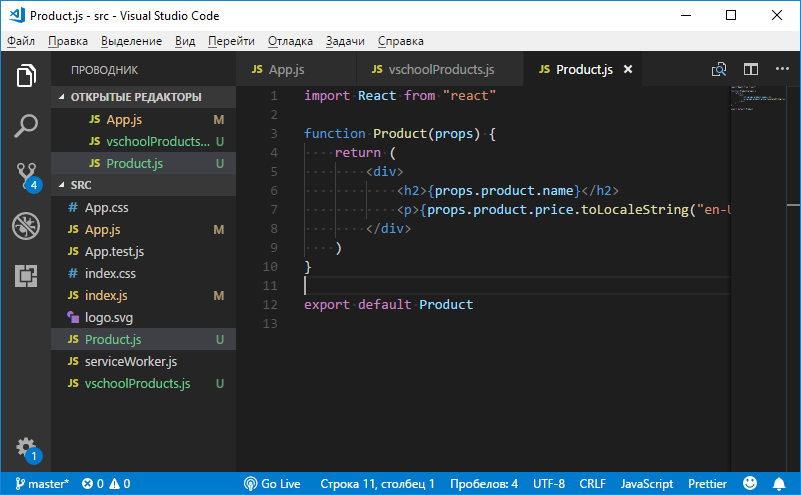
Приложение в VSCode
А вот страница приложения в браузере.
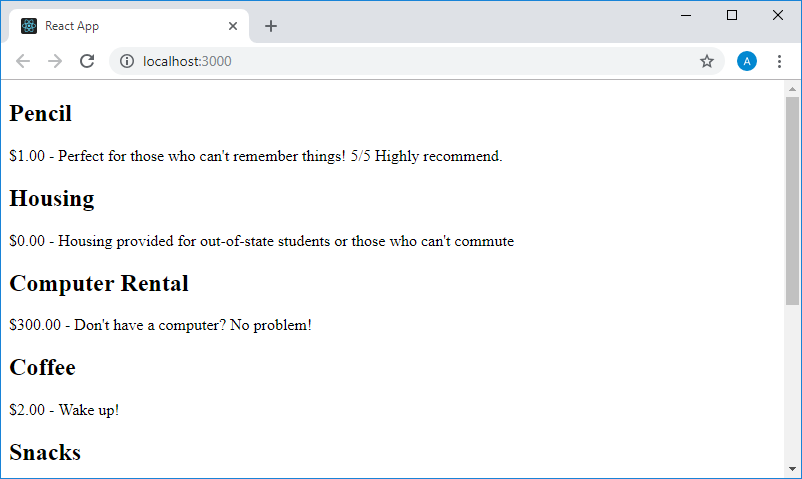
Страница приложения в браузере
Обратите внимание на то, в каком виде представлена стоимость товаров.
Занятие 23. Практикум. TODO-приложение. Этап №3
→ Оригинал
Здесь мы продолжаем работу над TODO-приложением, которой занимались здесь и здесь. В частности, здесь вам будет предложено применить знания о динамическом формировании списков компонентов для создания списка дел, выводимого приложением.
▍Задание
Используя файл с данными о делах todosData.js, содержимое которого приведено ниже, создайте список компонентов TodoItem и выведите этот список в компоненте App. Обратите внимание на то, что вам нужно будет модифицировать код компонента TodoItem таким образом, чтобы он мог бы выводить передаваемые ему свойства.
Вот содержимое файла todosData.js:
const todosData = [
{
id: 1,
text: "Take out the trash",
completed: true
},
{
id: 2,
text: "Grocery shopping",
completed: false
},
{
id: 3,
text: "Clean gecko tank",
completed: false
},
{
id: 4,
text: "Mow lawn",
completed: true
},
{
id: 5,
text: "Catch up on Arrested Development",
completed: false
}
]
export default todosData
▍Решение
Вот код файла App.js:
import React from "react"
import TodoItem from "./TodoItem"
import todosData from "./todosData"
function App() {
const todoItems = todosData.map(item => )
return (
{todoItems}
)
}
export default App
Вот код файла TodoItem.js:
import React from "react"
function TodoItem(props) {
return (
{props.item.text}
)
}
export default TodoItem
Вот проект приложения в VSCode.

Приложение в VSCode
Надо отметить, что после завершения работ, предусмотренных этим практическим занятием, мы, несмотря на то, что оснастим приложение новыми возможностями, нарушим его функционал. В частности, речь идёт о состоянии флажков. Флажки, для настройки состояния которых использовалось свойство props.item.completed, установленное в значение true, будут установлены, флажки, для которых использовалось это же свойство, установленное в false, будут сняты. Но если щёлкнуть мышью по флажку на странице приложения — ничего не произойдёт, так как мы неправильно настроили соответствующий HTML-элемент. В консоли можно видеть предупреждение об этом.
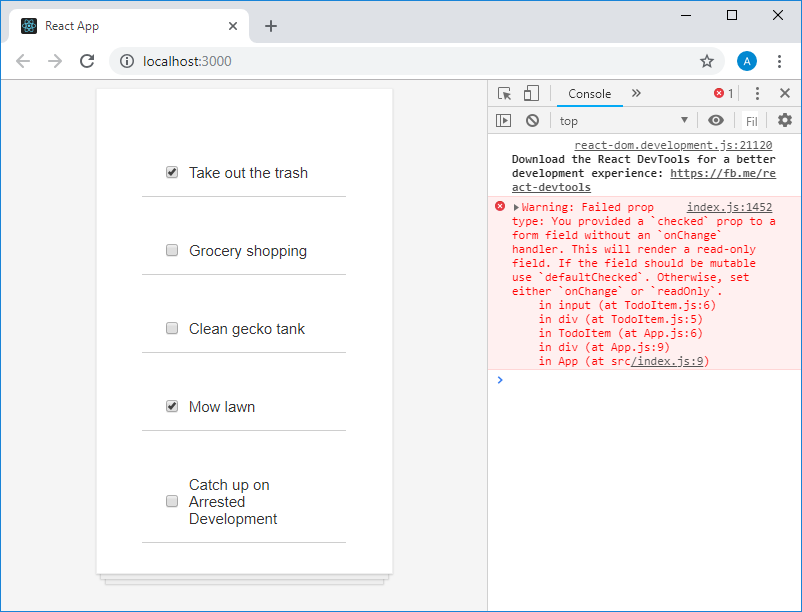
Страница приложения в браузере и предупреждение в консоли
Позже мы будем говорить о формах и исправим наше учебное приложение при продолжении работы над ним.
Итоги
На этом занятии у вас была возможность попрактиковаться в создании файлов компонентов, в работе со свойствами, передаваемыми экземплярам компонентов при их создании, и в использовании стандартного метода JavaScript-массивов .map(). Кроме того, тут мы продолжили работу над учебным приложением. В следующий раз поговорим о компонентах, основанных на классах.
Уважаемые читатели! Освоили ли вы методику использования метода JavaScript-массивов .map() для создания наборов компонентов?

